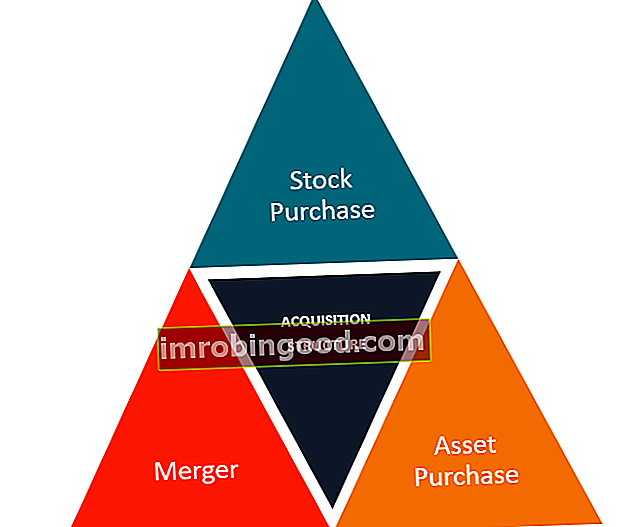UNICHAR funkcija ir klasificēta sadaļā Excel teksta funkcijas Funkciju saraksts ar svarīgākajām finanšu analītiķu Excel funkcijām. Šī apkrāptu lapa aptver 100 funkcijas, kuras ir ļoti svarīgi zināt kā Excel analītiķi. UNICHAR piešķir lietotājam noteikta skaitļa Unicode rakstzīmi, kur Unicode ir decimālskaitlis no 0 līdz 65535. Funkcija tika ieviesta programmā MS Excel 2013.
Formula
= UNICHAR (skaitlis)
Kur:
Skaitļa arguments ir vesels skaitlis. Tā ir obligāta ievade. Tas var būt skaitlis vai atsauce uz šūnu darblapā, kurā ir skaitlis. Funkcija UNICHAR pārveidos norādīto numuru par Unicode numuru, kas apzīmē rakstzīmi.
Kā programmā Excel izmantot UNICHAR funkciju?
Lai saprastu UNICHAR funkcijas lietojumu, apsveriet dažus piemērus:
1. piemērs
Pieņemsim, ka mums ir dots datu kopums, kuru mēs vēlamies pārveidot par UNICODE rakstzīmēm. Pirmkārt, mēs uzskaitīsim datus kolonnā, kā parādīts zemāk:
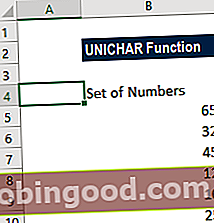
Blakus esošajā kolonnā mēs ievadīsim šādu formulu:

Mēs iegūstam šādus rezultātus:

- Kad dotais skaitlis ir 65, funkcija UNICHAR atgriež rakstzīmi, ko attēlo Unicode numurs 65 (lielais A burts).
- Kad dotais skaitlis ir 32, funkcija UNICHAR atgriež rakstzīmi, ko attēlo Unicode numurs 32 (atstarpes rakstzīme).
- Ja norādītais skaitlis ir 45, funkcija UNICHAR atgriež rakstzīmi, ko attēlo Unicode numurs 45 (domuzīme).
2. piemērs
UNICHAR ir CHAR funkcijas paplašinājums. Funkcija CHAR pieļauj tikai skaitļus no 1 līdz 255. Ja mēs vēlamies kodēt skaitļus, kas ir lielāki par 255, mums jāizmanto funkcija UNICHAR.

Mēs saņēmām #VALUE! kļūda ir tāpēc, ka 5. rindā mēs 0 rindai 6. rindā iedevām neidentificētu skaitli.
UNICHAR funkciju un rakstzīmju kodi
Datori, kā mēs zinām, darbojas skaitļos. Alfabēti, īpašās rakstzīmes, piemēram, “&” un “#”, visi tiek saglabāti un parādīti, sistēmai piešķirot unikālu numuru.
Sākumā numerācijas sistēma vai izmantotā kodu lapa bija atšķirīga. Piemēram, bija ANSI kodu sistēma, kuru izstrādāja un izmantoja Microsoft, savukārt Macintosh rakstzīmju kopu izstrādāja un izmantoja Macintosh datori.
Lietotāji, saskaroties ar problēmām, mēģināja pārveidot rakstzīmju kodus no vienas sistēmas uz otru. Lai risinātu šo problēmu, tika izstrādāta universāla rakstzīmju kopa, kas pazīstama kā Unicode sistēma. Sistēma piešķīra unikālu rakstzīmju kodu visām rakstzīmēm, kuras tiek izmantotas visās sistēmās. Tas bija paredzēts, lai noturētu vairāk nekā miljonu koda punktu. Tomēr savietojamības labad pirmie 255 Unicode sistēmas koda punkti ir tādi paši kā rietumu valodas rakstzīmju un ciparu ANSI sistēmas punkti.
UNICHAR funkcija ir noderīga, jo tā palīdz tulkot kodu lapu numurus rakstzīmēs failiem, kas izveidoti cita veida sistēmās, izmantojot Unicode. UNICHAR var izmantot arī ar citām Excel funkcijām, piemēram, TRIM vai SUBSTITUTE, lai noņemtu nevēlamas rakstzīmes no darblapas.
Daži norādījumi par UNICHAR funkciju
- Pamatojoties uz skaitli, atgrieztā Unicode rakstzīme var būt rakstzīmju virkne, piemēram, UTF-16 vai UTF-8 kodos. UTF attiecas uz Unicode transformācijas formātu un ietver UTF-1, UTF-7, UTF-8, UTF-16 un UTF-32.
- Funkcija UNICHAR atgriezīs kļūdu # N / A, kad Unicode numuri ir daļēji aizstājēji un datu tipi nav derīgi.
- #VALUE kļūda rodas, ja skaitlis ir nulle vai skaitļi ir ārpus atļautā diapazona.
- Atcerieties, ka tastatūras lielie un mazie burti attiecas uz dažādiem rakstzīmju kodiem, piemēram, “A” = 65, “a” = 97.
Noklikšķiniet šeit, lai lejupielādētu Excel faila paraugu
Papildu resursi
Paldies, ka izlasījāt finanšu ceļvedi Excel UNICHAR funkcijai. Atvēlot laiku šo funkciju apguvei un apgūšanai, jūs ievērojami paātrināsiet finanšu analīzi. Lai uzzinātu vairāk, skatiet šos papildu finanšu resursus:
- Excel funkcijas finansēm Excel finansēm Šajā Excel for Finance rokasgrāmatā būs iemācītas 10 labākās formulas un funkcijas, kas jums jāzina, lai būtu lielisks finanšu analītiķis programmā Excel. Šajā rokasgrāmatā ir piemēri, ekrānuzņēmumi un detalizēti norādījumi. Galu galā lejupielādējiet bezmaksas Excel veidni, kas ietver visas finanšu funkcijas, kas ietvertas apmācībā
- Advanced Excel Formulas kurss
- Advanced Excel formulas, kas jums jāzina Advanced Excel formulas, kas jāzina Šīs uzlabotās Excel formulas ir kritiski svarīgas, lai zinātu, un jūsu finanšu analīzes prasmes pārcels uz nākamo līmeni. Advanced Excel funkcijas, kas jums jāzina. Uzziniet 10 labākās Excel formulas, kuras regulāri lieto visi pasaules klases finanšu analītiķi. Šīs prasmes uzlabos jūsu darbu izklājlapās jebkurā karjerā
- Excel saīsnes datoriem un Mac Excel saīsnes PC Mac Excel saīsnes - vissvarīgāko un izplatītāko MS Excel saīsņu saraksts PC un Mac lietotājiem, finansēm, grāmatvedības profesijām. Īsinājumtaustiņi paātrina modelēšanas prasmes un ietaupa laiku. Uzziniet rediģēšanu, formatēšanu, navigāciju, lenti, īpašo ielīmēšanu, datu apstrādi, formulu un šūnu rediģēšanu un citus saīsnes